Instruksjoner for 1stbrowser fjerning (avinstallasjon 1stbrowser)
1stbrowser er en nettleser som er fremmet i sin offisielle side som «første tilpasses leseren» med en rekke ikoner og design som du kan velge fra. Det er også ment for å gi deg rask tilgang til favorittområdene.
Dette kan virke som nyttige funksjoner, men leseren er klassifisert som et potensielt uønsket program for en grunn. Selv om det kan lastes ned fra det offisielle nettstedet, har det også blir distribuert med gratisprogrammer. Dessuten er programmet også kjent for adware evner. Vi foreslår at du sletter 1stbrowser fra PCen og gå tilbake til å bruke sikrere webleser så snart du kan.
 Hvordan fungerer 1stbrowser?
Hvordan fungerer 1stbrowser?
1stbrowser er basert på Chromium-motoren, som gjør det ser ganske likt Google Chrome. Du bør imidlertid vite at programmet ikke er relatert til Google Inc. på noen måte. Det ble utviklet ved SIEN S.A., som er et selskap som også er ansvarlig for en annonse-støttet program kalt Iminent. Når 1stbrowser blir installert, settes det som standardwebleser automatisk. Kort tid etter dette skjer, vil du merke at mengden av kommersielle dataene som vises på skjermen når du surfer på weben har betydelig økt. Vi oppfordrer deg ikke til å klikke på noen av annonsene, fordi de kan være upålitelig. Hvis du ikke ønsker å risikere datamaskinens sikkerhet, bør du avslutte 1stbrowser uten forsinkelse.
Et annet aspekt av programmet som du bør vite om er at den sporer informasjonskapslene. Dette betyr at leseren samler informasjon om hvilke sider du besøker, hvilke annonser som du klikker på, hva du søker etter online, og så videre. Den innsamlede informasjonen brukes markedsføringsformål og kan selges til tredjeparter. Selv om dataene ikke personlig identifiserbar, bør du likevel være forsiktig med kilder som du vil dele den med.
Hvor å fjerne 1stbrowser?
Den mest pålitelige måten å fjerne 1stbrowser eller andre uønskede programmer er ved å implementere en anti-malware verktøy. Du kan laste ned malware remover fra vår side og scan PCen med den. Verktøyet oppdager alle potensielle problemer og slette 1stbrowser med seg. Det vil også bli nyttig i fremtiden som det vil beskytte datamaskinen fra ulike Internett-baserte infeksjoner kan oppstå så lenge den blir installert og oppdatert. Alternativ løsning er å fjerne 1stbrowser manuelt. Siden leseren ikke er et ondsinnet program, bør du ikke ha noen problemer med manuell 1stbrowser fjerning. Hvis du trenger detaljert informasjon om hvordan du avinstallerer det uønskede programmet, kan du bruke manuell fjerning guide nedenfor artikkelen.
Offers
Last ned verktøyet for fjerningto scan for 1stbrowserUse our recommended removal tool to scan for 1stbrowser. Trial version of provides detection of computer threats like 1stbrowser and assists in its removal for FREE. You can delete detected registry entries, files and processes yourself or purchase a full version.
More information about SpyWarrior and Uninstall Instructions. Please review SpyWarrior EULA and Privacy Policy. SpyWarrior scanner is free. If it detects a malware, purchase its full version to remove it.

WiperSoft anmeldelse detaljer WiperSoft er et sikkerhetsverktøy som gir sanntids sikkerhet mot potensielle trusler. I dag, mange brukernes har tendens til å laste ned gratis programvare fra Interne ...
Last ned|mer


Er MacKeeper virus?MacKeeper er ikke et virus, er heller ikke en svindel. Mens det er ulike meninger om programmet på Internett, en masse folk som hater så notorisk programmet aldri har brukt det, o ...
Last ned|mer


Mens skaperne av MalwareBytes anti-malware ikke har vært i denne bransjen i lang tid, gjøre de opp for det med sin entusiastiske tilnærming. Flygninger fra slike nettsteder som CNET viser at denne ...
Last ned|mer
Quick Menu
Trinn 1. Avinstallere 1stbrowser og relaterte programmer.
Fjerne 1stbrowser fra Windows 8
Høyreklikk i bakgrunnen av Metro-grensesnittmenyen, og velg Alle programmer. I programmenyen klikker du på Kontrollpanel, og deretter Avinstaller et program. Naviger til programmet du ønsker å slette, høyreklikk på det og velg Avinstaller.


Avinstallere 1stbrowser fra Vinduer 7
Klikk Start → Control Panel → Programs and Features → Uninstall a program.


Fjerne 1stbrowser fra Windows XP
Klikk Start → Settings → Control Panel. Finn og klikk → Add or Remove Programs.


Fjerne 1stbrowser fra Mac OS X
Klikk Go-knappen øverst til venstre på skjermen og velg programmer. Velg programmer-mappen og se etter 1stbrowser eller en annen mistenkelig programvare. Nå Høyreklikk på hver av slike oppføringer og velge bevege å skitt, deretter høyreklikk Papirkurv-ikonet og velg Tøm papirkurv.


trinn 2. Slette 1stbrowser fra nettlesere
Avslutte de uønskede utvidelsene fra Internet Explorer
- Åpne IE, trykk inn Alt+T samtidig og velg Administrer tillegg.


- Velg Verktøylinjer og utvidelser (i menyen til venstre). Deaktiver den uønskede utvidelsen, og velg deretter Søkeleverandører. Legg til en ny og fjern den uønskede søkeleverandøren. Klikk Lukk.


- Trykk Alt+T igjen og velg Alternativer for Internett. Klikk på fanen Generelt, endre/fjern hjemmesidens URL-adresse og klikk på OK.
Endre Internet Explorer hjemmesiden hvis det ble endret av virus:
- Trykk Alt+T igjen og velg Alternativer for Internett.


- Klikk på fanen Generelt, endre/fjern hjemmesidens URL-adresse og klikk på OK.


Tilbakestill nettleseren
- Trykk Alt+T. Velg Alternativer for Internett.


- Åpne Avansert-fanen. Klikk Tilbakestill.


- Kryss av i boksen.


- Trykk på Tilbakestill, og klikk deretter Lukk.


- Hvis du kan ikke tilbakestille nettlesere, ansette en pålitelig anti-malware, og skanne hele datamaskinen med den.
Slette 1stbrowser fra Google Chrome
- Åpne Chrome, trykk inn Alt+F samtidig og klikk Settings (Innstillinger).


- Klikk Extensions (Utvidelser).


- Naviger til den uønskede plugin-modulen, klikk på papirkurven og velg Remove (Fjern).


- Hvis du er usikker på hvilke utvidelser fjerne, kan du deaktivere dem midlertidig.


Tilbakestill Google Chrome homepage og retten søke maskinen hvis det var kaprer av virus
- Åpne Chrome, trykk inn Alt+F samtidig og klikk Settings (Innstillinger).


- Under On Startup (Ved oppstart), Open a specific page or set of pages (Åpne en spesifikk side eller et sideutvalg) klikker du Set pages (Angi sider).


- Finn URL-adressen til det uønskede søkeverktøyet, endre/fjern det og klikk OK.


- Under Search (Søk), klikk på knappen Manage search engine (Administrer søkemotor). Velg (eller legg til og velg) en ny standard søkeleverandør, og klikk Make default (Angi som standard). Finn URL-adressen til søkeverktøyet du ønsker å fjerne, og klikk på X. Klikk på Done (Fullført).




Tilbakestill nettleseren
- Hvis leseren fortsatt ikke fungerer slik du foretrekker, kan du tilbakestille innstillingene.
- Trykk Alt+F.


- Velg Settings (Innstillinger). Trykk Reset-knappen nederst på siden.


- Trykk Reset-knappen én gang i boksen bekreftelse.


- Hvis du ikke tilbakestiller innstillingene, kjøper en legitim anti-malware, og skanne PCen.
Fjern 1stbrowser fra Mozilla Firefox
- Trykk inn Ctrl+Shift+A samtidig for å åpne Add-ons Manager (Tilleggsbehandling) i en ny fane.


- Klikk på Extensions (Utvidelser), finn den uønskede plugin-modulen og klikk Remove (Fjern) eller Disable (Deaktiver).


Endre Mozilla Firefox hjemmeside hvis den ble endret av virus:
- Åpne Firefox, trykk inn tastene Alt+T samtidig, og velg Options (Alternativer).


- Klikk på fanen Generelt, endre/fjern hjemmesidens URL-adresse og klikk på OK. Gå til Firefox-søkefeltet øverst til høyre på siden. Klikk på søkeleverandør-ikonet og velg Manage Search Engines (Administrer søkemotorer). Fjern den uønskede søkeleverandøren og velg / legg til en ny.


- Trykk OK for å lagre endringene.
Tilbakestill nettleseren
- Trykk Alt+H.


- Klikk Troubleshooting information (Feilsøkingsinformasjon).


- Klikk Reset Firefox - > Reset Firefox (Tilbakestill Firefox).


- Klikk Finish (Fullfør).


- Hvis du ikke klarer å tilbakestille Mozilla Firefox, skanne hele datamaskinen med en pålitelig anti-malware.
Avinstallere 1stbrowser fra Safari (Mac OS X)
- Åpne menyen.
- Velg innstillinger.


- Gå til kategorien filtyper.


- Tapp knappen Avinstaller ved uønsket 1stbrowser og kvitte seg med alle de andre ukjente oppføringene også. Hvis du er usikker om utvidelsen er pålitelig eller ikke, bare uncheck boksen Aktiver for å deaktivere den midlertidig.
- Starte Safari.
Tilbakestill nettleseren
- Trykk på ikonet og velg Nullstill Safari.


- Velg alternativene du vil tilbakestille (ofte alle av dem er merket) og trykke Reset.


- Hvis du ikke tilbakestiller nettleseren, skanne hele PCen med en autentisk malware flytting programvare.
Site Disclaimer
2-remove-virus.com is not sponsored, owned, affiliated, or linked to malware developers or distributors that are referenced in this article. The article does not promote or endorse any type of malware. We aim at providing useful information that will help computer users to detect and eliminate the unwanted malicious programs from their computers. This can be done manually by following the instructions presented in the article or automatically by implementing the suggested anti-malware tools.
The article is only meant to be used for educational purposes. If you follow the instructions given in the article, you agree to be contracted by the disclaimer. We do not guarantee that the artcile will present you with a solution that removes the malign threats completely. Malware changes constantly, which is why, in some cases, it may be difficult to clean the computer fully by using only the manual removal instructions.
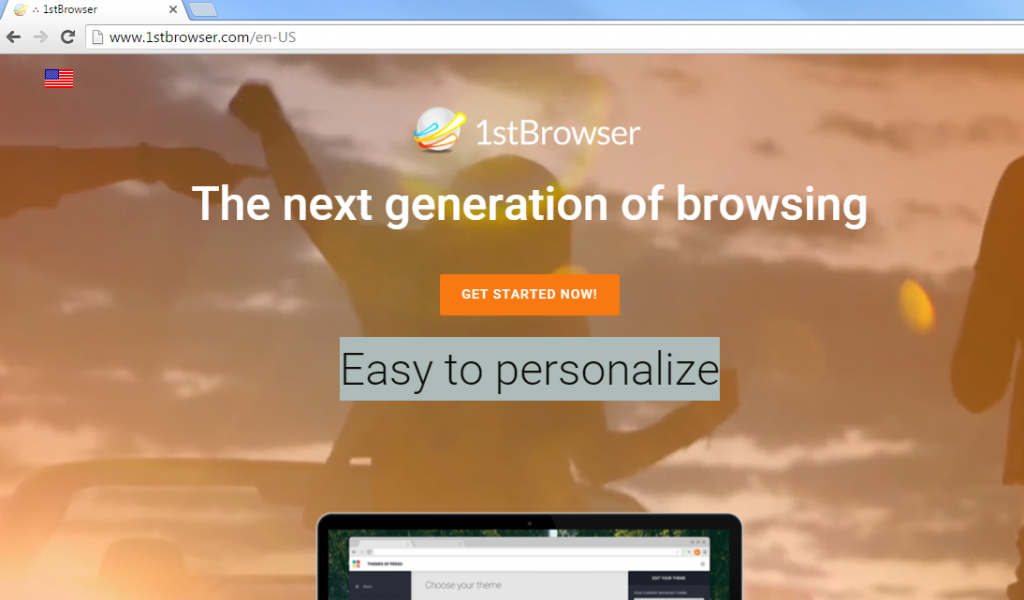 Hvordan fungerer 1stbrowser?
Hvordan fungerer 1stbrowser?